منوعات: إليك طرق تنزيل الفيديوهات من "تيك توك"
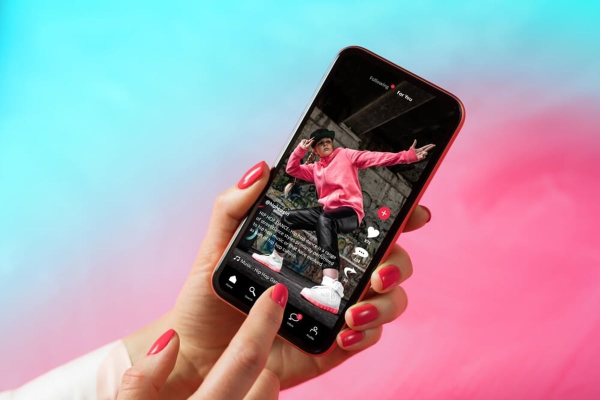
يخطّط المشرّعون الأمريكيون لحظر تطبيق الفيديو الاجتماعي "تيك توك"، وسواء حدث ذلك أم لا، فمن المفيد عمل نسخة احتياطية لمقاطعكم التي تستحقّ الحفظ على هذا التطبيق.
مثل أي منصة رقمية، فإن تطبيق "تيك توك" معرّض دائمًا لخطر الزوال، وخاصة الآن، بعد أن صوّت مجلس النواب الأمريكي على مشروع قانون جديد، الذي في حال أصبح نافذًا، فمن شأنه أن يُجبر الشركة الصينية "بايت دانس"، مالكة "تيك توك"، على بيع المنصة أو مواجهة الحظر.
من هنا، قد يكون من الجيد عمومًا إجراء نسخ احتياطية لجميع جوانب حياتك الرقمية، وإذا كان "تيك توك" معرضًا للحظر، فيمكنك الاستعداد لهذا الحدث عن طريق حفظ كل ما تريده من فيديوهاتك، وأي مقاطع فيديو لمنشئي محتوى آخرين.
احفظ مقاطع الفيديو على هاتفك
إذا كنت من منشئي محتوى "تيك توك" على الهاتف المحمول، فمن المحتمل أن تكون مقاطع الفيديو التي صوّرتها محفوظة في مكان ما على هاتفك. وإذا تم تخزين مقاطعك في سحابة "تيك توك" فقط، فلا يزال بإمكانك تنزيلها جميعًا على هاتفك من خلال اتباع الإرشادات التالية:
انتقل إلى أي فيديو "تيك توك"، واضغط على زر المشاركة على شكل سهم في الزاوية اليمنى السفلية من الشاشة، وستظهر سلسلة من الرموز الرمادية أسفل الشاشة، اضغط على "حفظ الفيديو".
بعد ذلك، تظهر مجموعة من خيارات المشاركة. يمكنك اختيار البريد الإلكتروني لإرسال الملف إلى نفسك كمرفق، أو تحميله إلى خدمة سحابية مثل "غوغل درايف". أما لتنزيل الملف مباشرة، اسحب إلى نهاية خيارات "Share To"، ثم اضغط على المزيد، وستظهر أمامك المزيد من الخيارات.
على نظام "أندرويد"، ستجد خيار حفظ الفيديو على هاتفك في ملف "Files". انقر على هذا الرمز لتنزيل الفيديو على هاتفك، ثم افتح ملف "File" على هاتفك لتصفّح التنزيلات.
أما على نظام "iOS"، فابحث عن خيار "Save to Files"، ثم اختر حفظ الفيديو إما في وحدة التخزين الداخلية لجهازك، أو في محرك "iCloud" الخاص بك.
تنزيل المقاطع على الكمبيوتر
أبسط خيار لتجميع عملك هو تنزيل مقاطع الفيديو من موقع "تيك توك" الإلكتروني، وهي عملية سهلة للغاية مقارنة بخيار الهاتف المحمول.
وما عليك القيام به، هو أن تنتقل إلى الفيديو المفضل لديك على "تيك توك"، وتنقر عليه بزر الماوس الأيمن. وسيكون هناك خيار يشير إلى تنزيل الفيديو.
وفور النقر فوق هذا الخيار، سيتمّ حفظ الفيديو بصيغة "MP4" في مجلد تنزيلاتك. أما إذا كنت لا ترى خيار تنزيل الفيديو عند النقر بزر الماوس الأيمن، فهذا يعني على الأرجح أن منشئ الفيديو لم يشارك الفيديو بشكل عام، أو اختار عدم السماح بتنزيله.
تسجيل الشاشة
مع أنه ليس الخيار الأكثر ترتيبًا، ولكن يمكنك تسجيل نسخة من الفيديو عبر تسجيل الشاشة على هاتفك. ويوثّق تسجيل الشاشة بشكل أساسي لقطة شاشة فيديو. وبمجرّد تشغيله، سيتم تسجيل كل ما يتم تشغيله على شاشتك حتى تضغط على زر إيقاف.
ولكن ضع في اعتبارك أن هذا سيؤدي إلى التقاط كل ما يحدث على الشاشة أثناء التسجيل، لذلك إذا انبثق إشعار أو مررت إلى تطبيق آخر، فسيكون كل ذلك موثقًا في الفيديو، لذلك لن تكون النسخة نظيفة تمامًا.
العلامة المائية
إذا كنت قد نزّلت مقاطعك سابقاً، فمن المحتمل أنك لاحظت علامة "تيك توك" المائية الباهتة في الصورة. ستظهر هذه العلامة في أي مقاطع فيديو نشرتها، وكذلك في مقاطع الفيديو التي نزّلتها من منشئي محتوى آخرين.
ولا توجد طريقة رسمية لتنزيل مقطع فيديو مباشرة من المنصة بعد نشره من دون تطبيق تلك العلامة المائية.
وإذا كان مقطع الفيديو ما زال في مسوداتك في تطبيق "تيك توك"، فذلك يعني أنك صوّرته وحرّرته، لكن لم تنشره بعد، ويمكنك تحديد خيار حفظ الفيديو، وتنزيل نسخة منه بدون العلامة المائية.


